Haben Sie kürzlich aufgehört, Microsoft zu verwenden, und stattdessen ein anderes System verwendet? Oder haben Sie eine neue Microsoft-Konto? erstellt? Welchen Grund auch immer Sie für die Löschung Ihres Kontos haben, Microsoft hat es Ihnen leicht gemacht.
In diesem Artikel besprechen wir, wie Sie Ihr Microsoft-Konto löschen können, was Microsoft von Ihnen benötigt und was Sie beachten müssen, bevor Sie Ihr Konto schließen.
Dinge, die Sie vor dem Löschen Ihres Microsoft-Kontos beachten sollten
Das Löschen Ihres Microsoft-Kontos ist ein unkomplizierter Vorgang. Der naheliegendste Schritt besteht darin, sicherzustellen, dass Sie von Ihrer Entscheidung überzeugt sind und nichts anderes von dem Konto benötigen.
Wenn Sie sicher sind, sollten Sie Folgendes beachten, bevor Sie das Konto schließen:
Überprüfen Sie alle von Ihnen verwendeten Microsoft-Produkte
Microsoft bietet viele Dienste und ein einziges Konto kann auf alle zugreifen. Wenn Sie Ihr Microsoft-Konto löschen, können Sie nicht mehr auf die damit verbundenen Microsoft-Produkte und -Dienste zugreifen. Aus diesem Grund müssen Sie sicherstellen, dass Sie nicht mehr an der Nutzung der mit dem Konto verbundenen Dienste interessiert sind. Dazu können gehören:
Leider erlaubt Microsoft nicht, nur einen der Dienste zu löschen und die anderen beizubehalten. Sobald Sie Ihr Konto löschen, können Sie nicht mehr darauf zugreifen.
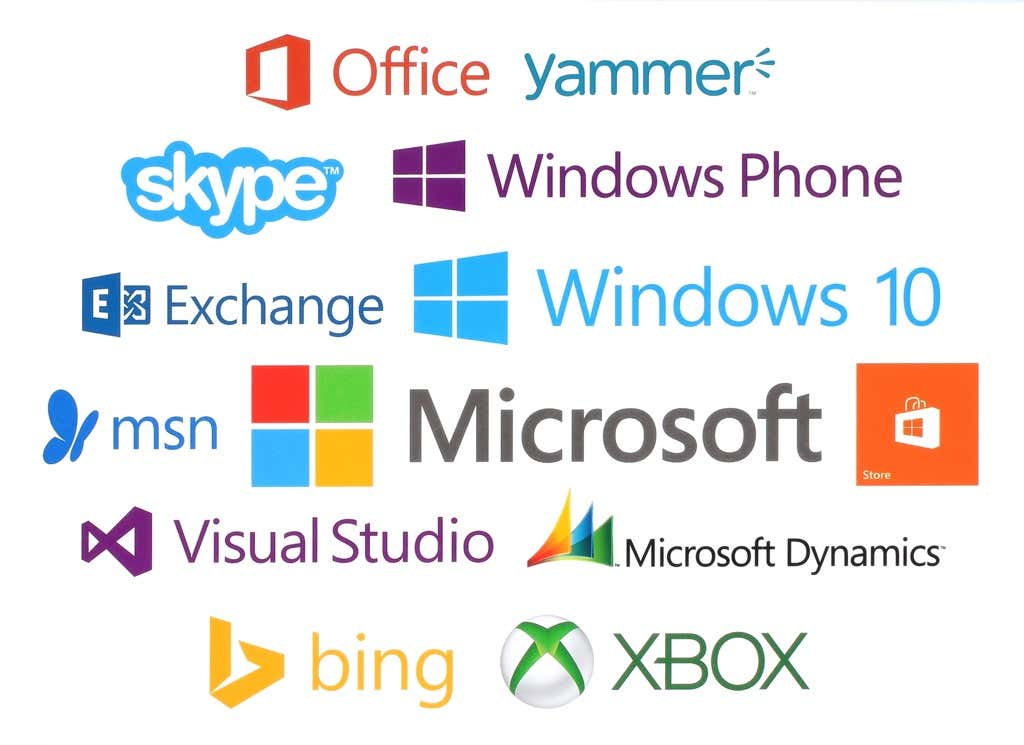
Abonnements kündigen
Wenn Sie derzeit für Dienste mit Ihrer Microsoft-Konto-ID bezahlen, kündigen Sie diese direkt vor dem Löschen des Microsoft-Kontos. Andernfalls können Sie nicht darauf zugreifen.
Wenn Sie derzeit mit diesem Konto Dienste außerhalb von Microsoft abonniert haben, müssen Sie diese außerdem kündigen, da in Zukunft möglicherweise Probleme auftreten können..
Denken Sie daran, Ihr Konto erst zu schließen, wenn Sie sichergestellt haben, dass es keine persönlichen oder organisatorischen Abonnements enthält.
Teilen Sie Ihren Kontakten mit, wie sie Sie erreichen können
Mit Microsoft-Konten sind E-Mail-Dienste verknüpft. Wenn Sie eine E-Mail-Adresse verwenden, die auf „live.com“, „outlook.com“, „hotmail.com“ oder „msn.com“ endet, können Sie nicht mehr darauf zugreifen, sobald Sie Ihr Konto schließen. Dies gilt auch für alle darin gespeicherten E-Mails nach Ablauf der 60-tägigen Wartezeit gelöscht.
Während der Wartezeit können Sie jedoch weiterhin E-Mails empfangen. Sie können eine automatische Antwort einrichten, die besagt, dass Sie die E-Mail löschen, und ihnen mitteilen, wie sie Sie in Zukunft erreichen können. Alternativ können Sie manuell eine E-Mail mit derselben Nachricht wie oben an alle Ihre Kontakte senden.
Das Gleiche gilt für Ihr Skype-Konto. Wenn Sie in dieser Messaging-App aktiv sind, teilen Sie Ihren Kontakten mit, dass Sie sie löschen und teilen Sie ihnen mit, wie sie Sie kontaktieren können.
Geld auf Ihrem Konto ausgeben
Durch das Löschen Ihres Microsoft-Kontos wird alles gelöscht, einschließlich Geld und Prämien.
Bevor Sie Ihr Konto schließen, stellen Sie sicher, dass Sie alle verbleibenden Gelder oder Prämien für Artikel ausgeben, die Sie behalten können, nachdem Sie Ihr Microsoft-Konto gelöscht haben. Andernfalls werden sie verschwendet.
Sichern Sie alle wichtigen Dateien und Daten
Ihr Microsoft-Konto ist mit Cloud-Speicher namens OneDrive. Möglicherweise haben Sie diesen Speicher für Ihre Dateien, Fotos oder Videos verwendet, als Ihr Konto noch aktiv war.
Überprüfen Sie dies unbedingt, bevor Sie etwas an Ihrem Konto vornehmen, und sichern Sie alle Dateien, die Sie für notwendig halten. Nachdem Sie Ihr Konto gelöscht haben, können Sie nicht mehr auf Dateien zugreifen, die im zugehörigen OneDrive-Konto gespeichert sind. Dies gilt auch für alle wichtigen E-Mails.

Spiele, die Sie mit Ihrem Microsoft-Konto gekauft haben, sind jedoch nach dem Löschen weiterhin spielbar. Spielfortschritte, Gamerscore und Gamertag werden jedoch gelöscht, da sie im Konto gespeichert sind.
Wenn Sie schließlich einen Xbox Music Pass verwenden, haben Sie nach dem Schließen des Kontos keinen Zugriff mehr auf die Musik.
Mit Unterkonten umgehen
Auch wenn Sie Ihre Microsoft-Konten löschen, bleiben alle damit verbundenen Kinderkonten geöffnet..
Sie benötigen jedoch ein anderes Elternkonto, um der Anmeldung bei verschiedenen Geräten zuzustimmen. Wenn Sie Unterkonten unter Ihrem Konto haben, stellen Sie daher sicher, dass Sie für diese ein neues übergeordnetes Konto erstellen.
Übertragen Sie den Besitz aller NuGet.org-Pakete
Wenn Sie Pakete bei NuGet.org besitzen, stellen Sie sicher, dass Sie den Besitz auf ein anderes Konto übertragen, bevor Sie Ihr Konto löschen.
Wenn Sie kein Entwickler sind und keine Pakete auf dieser Website vorhanden sind, können Sie diesen Schritt überspringen.
Deaktivieren Sie den Reset-Schutz
Wenn Sie den Reset-Schutz auf einem Ihrer mit Ihrem Microsoft-Konto verknüpften Geräte aktiviert haben, deaktivieren Sie ihn unbedingt, bevor Sie das Konto schließen. Wenn Sie dies nicht tun, Sie können nicht auf das Gerät zugreifen, sobald das Konto gelöscht wird.
Sie können auch versuchen, ein neues Konto für diese Geräte zu erstellen, damit Sie sie auch nach dem Löschen Ihres Kontos weiterhin genießen können.
So löschen Sie Ihr Microsoft-Konto

Wenn Sie sicher sind, dass Sie Ihr Konto löschen möchten und alle offenen Fragen geklärt sind, führen Sie die folgenden Schritte aus:
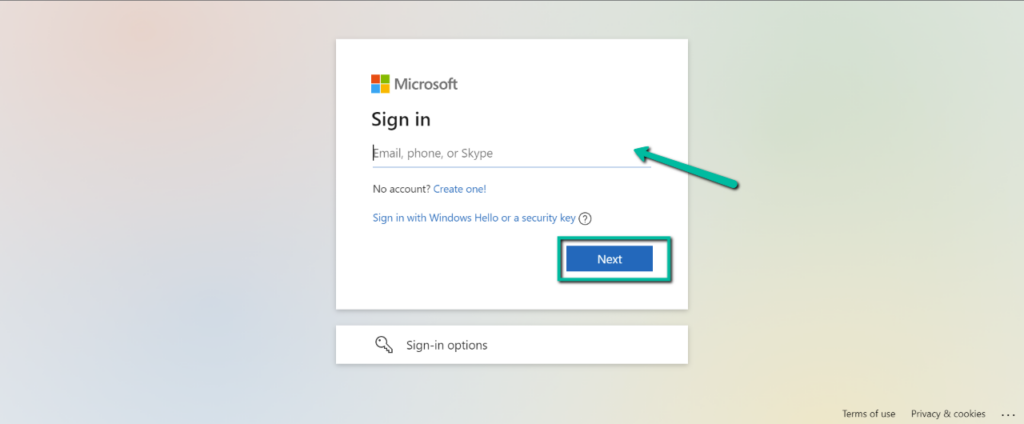
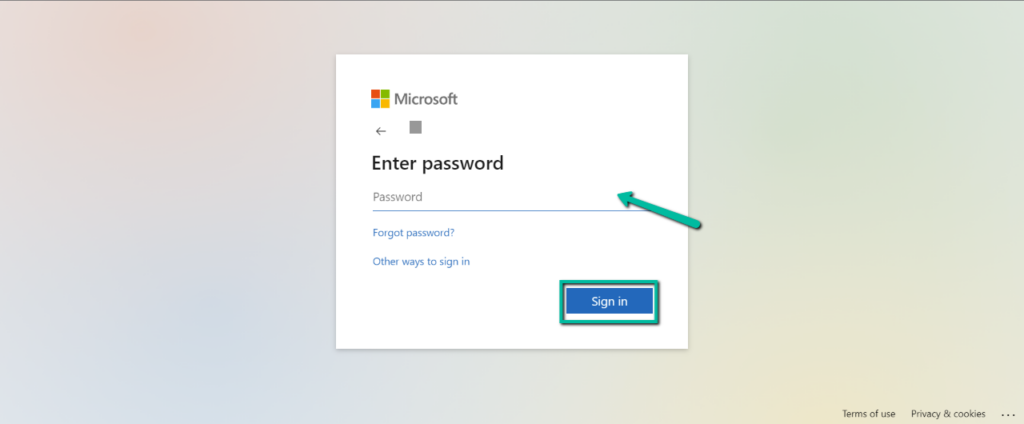
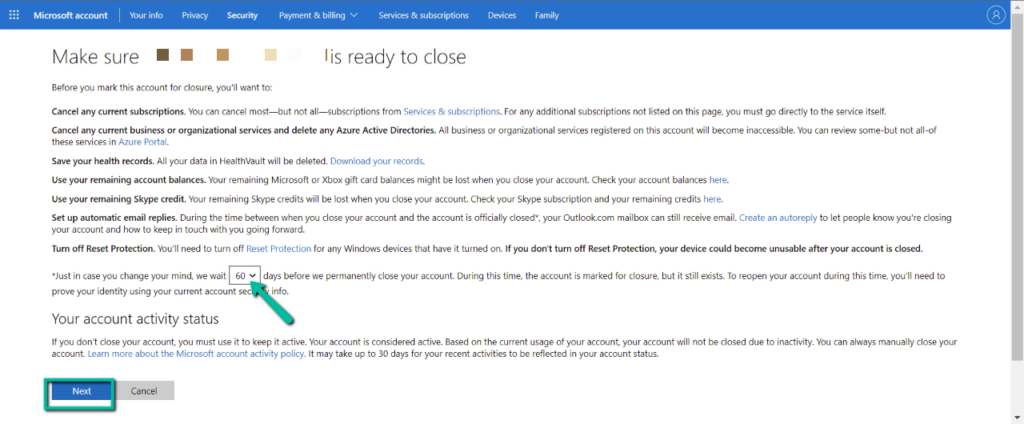
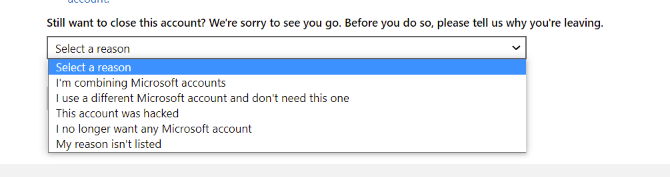
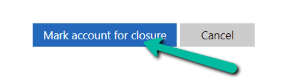
Wichtiger Hinweis: Sobald Sie Ihr Microsoft-Konto gelöscht haben, haben Sie 30 bis 60 Tage Zeit, um Ihr Konto wiederherzustellen, bevor es endgültig gelöscht wird. Ihr Konto ist während dieser Wartezeit zur Schließung markiert, existiert aber noch.
Wenn Sie Ihr Konto erneut eröffnen möchten, können Sie sich innerhalb von 60 Tagen erneut anmelden. Ihr Konto bleibt so, wie Sie es verlassen haben, und Microsoft wird die Kontoschließung abbrechen.
Schließen Sie Ihr Microsoft-Konto nicht überstürzt
Das Löschen des Kontos ist zwar nicht mühsam, die Vorbereitung kann jedoch einige Zeit in Anspruch nehmen. Denken Sie also daran, die Schließung Ihres Kontos nicht zu überstürzen. Natürlich haben Sie eine Frist, um Ihr Konto wiederherzustellen, wenn Sie etwas vergessen haben oder Ihre Entscheidung rückgängig machen möchten. Aber es würde Ihnen viel Zeit sparen, wenn Sie die losen Enden gleich beim ersten Mal klären würden, anstatt das Konto abzurufen und alles noch einmal zu machen.
.